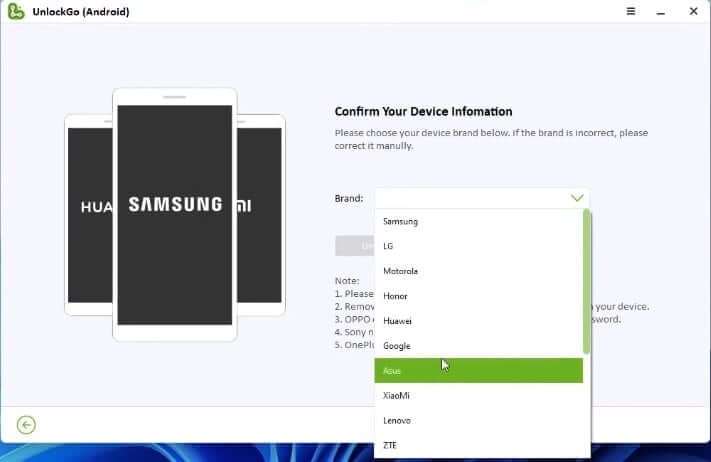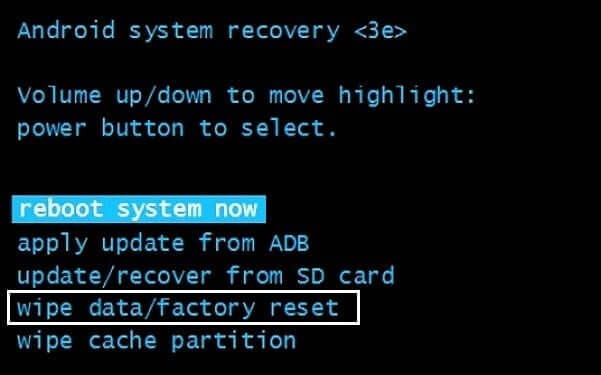Comment supprimer Mobicontrol d'Android sans mot de passe
De nombreuses entreprises et écoles utilisent différents outils de gestion des appareils mobiles sur les appareils fournis aux étudiants et aux employés. L'un de ces outils est Mobicontrol, qui est un outil très populaire parmi les entreprises. Cependant, il peut arriver que vous deviez les supprimer de votre appareil Android sans accès au mot de passe ou aux privilèges administratifs. Ce guide explorera les solutions possibles pour supprimer MobiControl d'un appareil Android sans mot de passe.
Comment supprimer Mobicontrol d'Android sans mot de passe
MobiControl, développé par SOTI Inc., aide les organisations à gérer et à sécuriser les appareils mobiles, notamment les smartphones, les tablettes et les appareils robustes, sur différents systèmes d'exploitation tels qu'Android, iOS, Windows et macOS. Voici comment vous pouvez le supprimer :
Méthode 1 : utiliser les commandes ADB
ADB (Android Debug Bridge) est un outil de ligne de commande qui facilite l'interaction avec les appareils Android. Grâce aux commandes BADIl est possible de désinstaller Mobicontrol d'un appareil Android sans mot de passe.
1. Installez ADB sur votre ordinateur et connectez votre appareil Android à l'aide de Câble USB.
2. Accédez au répertoire dans lequel ADB est installé, généralement le dossier des outils de plate-forme dans un répertoire d'installation. SDK Android.
3. Ouvrir Invite de commandes Sur votre ordinateur et tapez la commande : adb devices et exécutez-la pour vérifier qu'ADB reconnaît votre appareil.
Vous devriez voir le numéro de série de votre appareil répertorié pour confirmer sa connexion.
4. Type: shell adb Et presse Entrer Pour accéder au shell de votre appareil.
5. Une fois que vous êtes dans le shell de l'appareil, vous pouvez le rooter à l'aide de la commande: Son
6. Naviguer dans un dossier Applications système pn en saisissant : cd /system/priv-app
7. Utilisez la commande ls Pour lister le contenu du répertoire. Sélectionnez le dossier Mobicontrol et notez son nom.
Pour supprimer les fichiers Mobicontrol, exécutez la commande:rm -rf MOBICONTROL_FOLDER_NAME
Remarque : Remplacez MOBICONTROL_FOLDER_NAME par le nom réel du dossier Mobicontrol.
8. Attendez la fin de la commande et redémarrez votre appareil Android.
La deuxième méthode : utiliser des programmes tiers
De nombreuses applications tierces peuvent gérer les solutions de gestion des appareils mobiles (MDM) et supprimer efficacement Mobicontrol et ses fichiers associés.
Nous l'avons utilisé ici iToolab UnlockGo، Il s’agit d’une solution hautement personnalisée pour contourner le MDM. Il peut supprimer différents types de verrous MDM en quelques secondes.
1. Téléchargez et installez DéverrouillerGo Pour Android sur votre ordinateur.
2. Connectez votre appareil Android à votre ordinateur via Câble USB.
3. Sélectionnez une fonctionnalité Supprimer MDM Et cliquez Début.
4. Choisissez votre appareil et votre option Débloquer Recommandé pour votre système Android.
5. Donnez Les permissions nécessaire et attendez que l'écran de vérification du compte Google soit passé.
Votre appareil redémarrera automatiquement une fois le processus terminé.
Méthode 3 : utilisez la sauvegarde et la restauration d'Android Debug Bridge (ADB).
Utilisation des commandes Android Debug Bridge Et en restauration, il est possible de créer une sauvegarde de l'appareil Android en excluant l'application Mobicontrol. Cette sauvegarde peut être restaurée sur l'appareil, éliminant Mobicontrol sans avoir besoin du mot de passe.
1. Connectez votre téléphone Android à l'ordinateur à l'aide d'un câble USB après avoir activé Débogage USB Sur ton téléphone
2. Exécutez Invite de commandes En tant qu'administrateur, exécutez la commande suivante pour sauvegarder les données de votre appareil, à l'exclusion de l'application Mobicontrol :
adb shell su rm/data/system/locksettings.db rm/data/system/locksettings.db-wal rm/data/system/locksettings.db-shm reboot Commande rm locksettings.db dans cmd ou invite de commande
Une fois le processus de restauration terminé, votre appareil redémarrera avec Mobicontrol supprimé.
Méthode 4 : effectuer une réinitialisation d'usine
Enfin, vous pouvez effectuer une réinitialisation d'usine pour supprimer l'application Mobicontrol de votre téléphone Android sans mot de passe.
1. Appuyez et maintenez enfoncés simultanément le bouton d'alimentation et le bouton de réduction du volume jusqu'à ce qu'un menu apparaisse Chargeur de démarrage.
2. Utilisez les touches de volume pour accéder à Mode de récupération Et sélectionnez-le à l’aide du bouton d’alimentation.
3. En mode de récupération, cliquez sur Touche d'augmentation du volume Relâchez-le tout en maintenant le bouton d'alimentation enfoncé.
4. Sélectionner Effacer les données ou réinitialiser les paramètres d'usine De la liste.
5. Confirmez l'action en sélectionnant oui lorsqu'il est demandé.
Effectuer une réinitialisation d'usine sur votre appareil Android supprimera toutes les données, y compris Mobicontrol et les paramètres associés, désinstallant ainsi complètement le logiciel de l'appareil.
Bien que la suppression de MobiControl d'un appareil Android sans mot de passe puisse présenter des défis, les stratégies et techniques disponibles vous aideront certainement à y parvenir.
Partagez vos suggestions dans la section commentaires et restez connecté à Ahla Home.